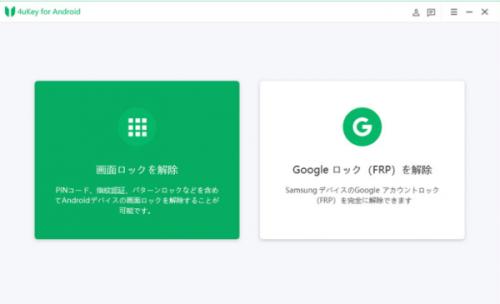
OPPOは2018年から日本のAndroidスマートフォン市場に進出し、SIMフリータイプのAndroidスマートフォンの販売台数シェアでトップに躍り出たこともあるスマホです。しかしトラブルの時、特に画面ロックのパスワードを忘れてしまった場合、どのように対処すればよいのでしょうか。この記事では、OPPOの画面ロックパスワードを忘れた場合に役立つ方法を紹介します。
4uKey for Androidの公式サイト:https://bit.ly/48jehOR
目次:
Part 1、OPPOのパスワードを忘れた場合に解除する方法
Part 2、OPPOの画面ロックにパスワードを設定する方法
Part 1、OPPOのパスワードを忘れた場合に解除する方法
Part 1として、ここではOPPOのパスワードを忘れた場合に解除する方法を4つご紹介したいと思います。
方法1、【パスワードなし】専門ソフト4ukey for AndroidでOPPOのパスワードを解除する
4uKey for Androidの公式サイト:https://bit.ly/48jehOR
最初に紹介するのは、Androidスマートフォン用のロック解除ツール「4uKey for Android」を使用して、OPPOのパスワードを解除する方法です。このツールは、OPPOを含むほぼすべてのAndroidデバイスに対応しており、パスコード、パターンロック、指紋認証、顔認証など、さまざまなロックを簡単に解除できます。特別な技術や知識は不要で、画面の指示に従ってシンプルな手順を実行するだけで、どなたでも迅速にロックを解除できます。
手順1: PC(WindowsまたはMac)で4uKey for Androidを起動して、OPPOとUSBケーブルで接続した後、「画面ロック解除」をクリックします。
【画像 https://www.dreamnews.jp/?action_Image=1&p=0000291842&id=bodyimage1】
手順2: 「画面ロックを解除」→「開始」の順にクリックします。
【画像 https://www.dreamnews.jp/?action_Image=1&p=0000291842&id=bodyimage2】
手順3: 表示された注意事項などのメッセージに従い、「はい」をクリックします。
【画像 https://www.dreamnews.jp/?action_Image=1&p=0000291842&id=bodyimage3】
手順4: 画面の指示に従ってOPPOを操作すると、数分後にはOPPOの画面ロックが解除されます。
方法2、Google アカウントを使ってOPPOのパスワードを解除する
お使いのデバイスによっては、端末を初期化せずに、Googleアカウントを利用してパスワードやパターンを解除する方法があります。初期化を避けたい場合に、以下の手順をお試しください。
手順1:画面ロック解除の画面で、誤ったパスワードまたはパターンを5回(一部の機種では6回)連続で入力します。
手順2:「パターンを忘れた場合」のオプションが表示されるので、それをタップします。
手順3:「Googleアカウントの認証情報」を選択し、OPPOに紐づいているGoogleアカウントのIDとパスワードを入力します。その後、「サインイン」をタップすると、画面ロックが解除されます。
【画像 https://www.dreamnews.jp/?action_Image=1&p=0000291842&id=bodyimage4】
この方法では、Googleアカウントを使用して画面ロックを解除するため、データが削除される心配はありません。ただし、この方法はGoogleアカウントに既にサインインしており、かつAndroid 4.4未満の端末でのみ利用可能です。条件に合わない場合は、他の解除方法を試してみてください。
方法3、デバイスマネージャーでOPPOのパスワードを解除する
GoogleアカウントのIDとパスワードが分かる場合、デバイスマネージャーの「Find My Device」機能を使用して、
OPPOを初期化し、パスワードを解除することができます。ただし、この手法を利用するには、以下の条件を全て満たしている必要がありますので、事前に確認してください。
・OPPOがネットワークに接続されていること
・OPPOでGoogleアカウントに正常にサインインしていること
・OPPOの「デバイスを探す」機能が有効になっていること
手順1:他のスマートフォンやパソコンなどのブラウザを開き、「Find My Device」を検索してアクセスします。そこでOPPOで使用しているGoogleアカウントのIDとパスワードでログインします。
手順2:GoogleアカウントにサインインしているAndroid端末が表示されます。
忘れたパスワードのOPPOを選択し、「デバイスデータを消去」を選択すると、デバイスが初期化され、画面ロックが解除されます。
以上の手順によって、Googleアカウント情報が手元にある場合、安全かつ簡単にOPPOの画面ロックを解除できます。
方法4、リカバリーモードでOPPOのパスワードを解除する
最後に、リカバリーモードを活用して、端末を強制的に初期化し、パスワードを解除する方法をご紹介します。
手順1: OPPOを電源OFFにし、電源ボタンと音量ダウンボタンを同時に5秒間押し続けてリカバリーモードに入ります。その後、言語の選択画面で「English」を選択します。
手順2:「Wipe data」>「Format data」の順に選択します。
手順3:画面には4桁の確認コードが表示されます。ここにコードを入力し、「Format」を選択します。
手順4:しばらくすると、「Wiped successfully」と表示されるので、「OK」を選択して作業完了です。
以上の手順により、OPPOのパスワードを解除し、デバイスを初期化できます。ただし、この方法はデータを消去するため、注意が必要です。必要なデータは事前にバックアップを取得しておくことをお勧めします。
Part 2、OPPOの画面ロックにパスワードを設定する方法
Part 2ここでは、OPPOの携帯の画面ロックにパスワードを設定する方法を説明します。
手順1: 設定メニュ→画面→[パスワードとセキュリティ]→[パスワードを設定]→[続行]と進んでください。「重要な通知」が表示されてから約5秒後に「続行」をタップすることができます。
手順2: 画面の指示に従って操作する
「別のパスワードタイプを使用」をタップすると、パターンやパスワードの種類を選択できます。
まとめ
OPPOのパスワードを忘れた際の対処法をご紹介しました。セキュリティを強化するために複雑なパスワードを設定することは重要ですが、その反面、パスワードを忘れたり解除できない状況になる可能性も高まります。いざという時、シンプルで簡単な方法でOPPOの画面ロックのパスワードを解除したい場合は、方法1で紹介している4uKey for Androidを検討してみてください。
4uKey for Androidの公式サイト:https://bit.ly/48jehOR
【関連記事】
(1)OPPOのパスワードを忘れた?ロック解除の裏ワザ:https://bit.ly/4ajzRoe
(2)【5選】Androidパターンロックのパスワードを忘れた時の対処法:https://bit.ly/48jFFMQ
【Tenorshareについて】
株式会社Tenorshareは、Windows、Mac、iOS、Android向けソフトウェアの開発・販売を中心に事業を展開し、スマホやパソコンのコンテンツ管理、データ復旧、パスワード解析、システム不具合解消など、多様な分野で良質かつ快適なサービスを提供しております。
公式サイト:https://www.tenorshare.jp
公式Twitter:https://twitter.com/Tenorshare_JP
公式YouTubeチャンネル:https://www.youtube.com/c/TenorshareJapan
公式TikTok:https://www.tiktok.com/@tenorsharejapan
配信元企業:Tenorshare Co., Ltd.
プレスリリース詳細へ
ドリームニューストップへ
